如果遇到Win10系統開機後還沒進入桌面就出現「使用者名稱或密碼不正確,請再試一次。」的提示的話,這篇可能可以幫助到你喔!因為我自己也遇到這問題,這篇就來分享我遇到這問題是如何解決的。
我相信這個問題也會有人遇到,所以特別寫出來,以後我自己遇到也不會忘記怎麼用,回頭看看自己寫的文章就好XD。
※下面幾張圖是遇到問題時隨手用手機拍的,如果你看到的圖片有出現嚴重的摩爾紋還請見諒!
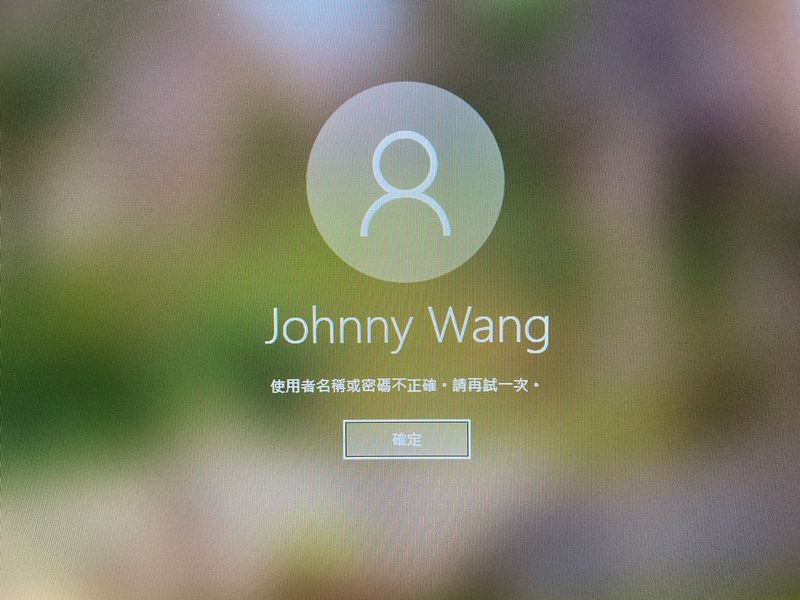
先來講講為什麼會發生這個問題,有天我突然想要來改電腦名稱,結果一改完重開機就發生這問題,這樣答案應該很明顯了吧!問題就出在我改了電腦名稱。
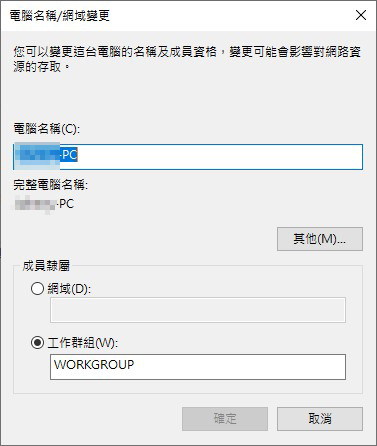
但正常情況下改電腦名稱也不應該會這樣啊,Google了一下才發現因為我也開啟了開機自動登入的功能,然後剛好又改了電腦名稱,所以才發生這問題,我也不確定這算不算Win10的Bug,還是Win10本身就是有這樣的機制。
step 1
OK,不管是不是Bug,解決問題優先,當開機遇到「使用者名稱或密碼不正確,請再試一次。」後,按了【確定】之後左下角會莫名跳出兩個一模一樣的使用者名稱,WTF?
點下面那個使用者名稱會要我輸入登入帳密。
※如果原本就是用微軟帳戶登入的話,使用帳密登入就必須輸入微軟帳戶的信箱跟密碼才能登入喔。
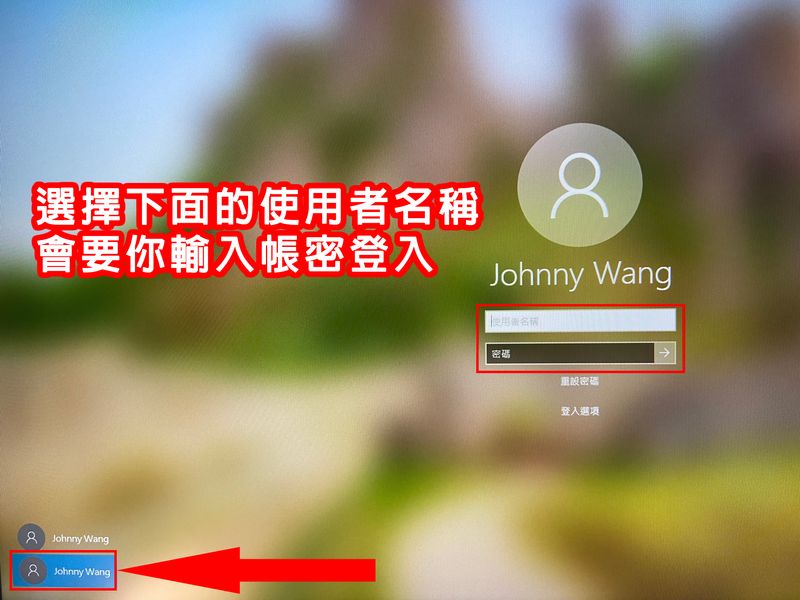
而點上面那個使用者名稱會要我輸入PIN碼,雖然我有設定開機密碼,也有設定PIN碼,但正常來說我登出或鎖定螢幕後要重新登入應該也是要提示輸入PIN碼才對,而不是輸入帳密。
但實際測試上下兩個使用者名稱輸入帳密或PIN碼後都能成功登入桌面。
當然,如果你沒有設定PIN碼那就只能用帳密登入。
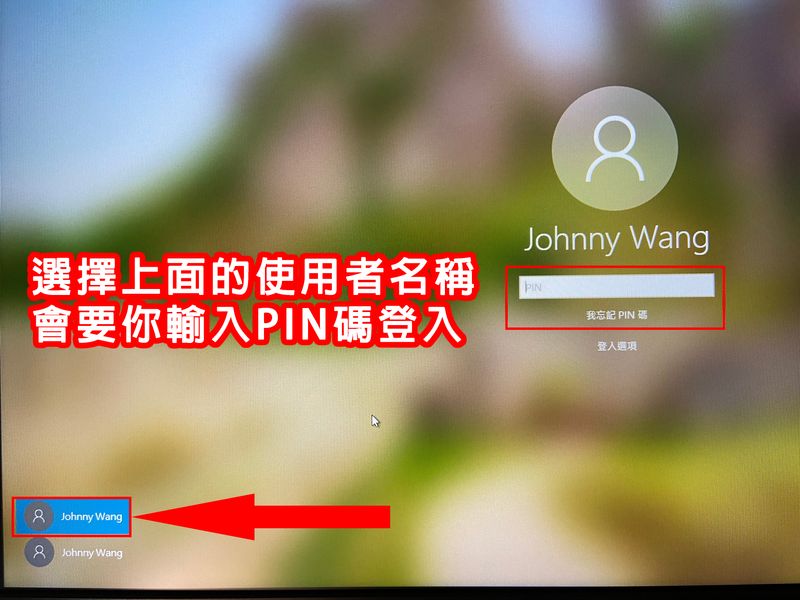
step 2
進入系統後按下【Win鍵 + R鍵】開啟「執行」。
①輸入【netplwiz】或是【control userpasswords2】。
②按下【確定】。
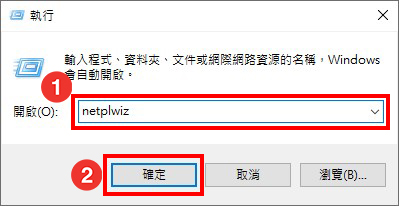
step 3
①點選目前登入的使用者帳戶。
②先將【必須輸入使用者名稱和密碼,才能使用這台電腦】打勾。
③點選【套用】。
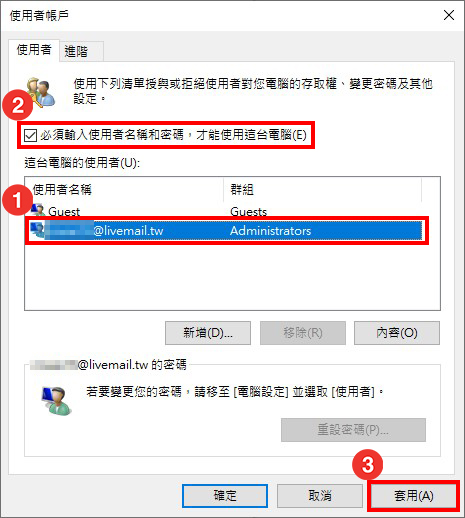
step 4
①然後再將【必須輸入使用者名稱和密碼,才能使用這台電腦】取消打勾。
②點選【套用】。
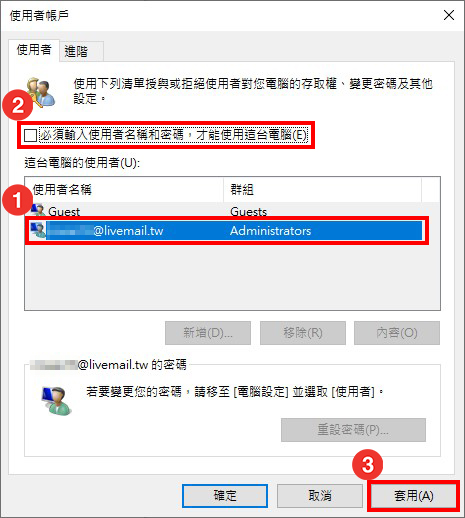
step 5
如果你是用本機帳戶登入的。
①先確認顯示的使用者名稱是正確的,然後輸入密碼,如果沒有密碼就空白。
②點選【確定】。
③再次按【確定】。

如果你是用微軟帳戶登入的。
①輸入你的微軟帳戶的帳號跟密碼。
②點選【確定】。
③再次按【確定】。
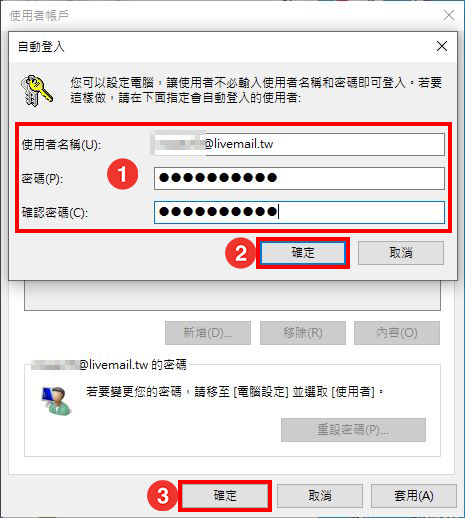
到這裡就設定好啦,再來重新開機來確認有沒有自動登入了,如果有自動登入系統就代表成功了。
如果之後再次修改電腦名稱的話,有可能會需要再次用這個方法重新設定一次才能自動登入到桌面喔。
好了,這篇分享就到這邊。
如果有任何問題,歡迎在底下留言告訴我,或是透過聯繫本站聯繫我,跟我說說你的問題,我會盡我所能幫助你解決問題喔!
想更了解強尼嗎?到【關於強尼】看看吧!
如果你喜歡我的文章,歡迎請我喝杯咖啡,好讓我繼續爆肝創作,讓我能產出更多文章喔!

這篇文章對你有幫助的話,記得在下方綠色拍手圖示上動動手指幫我按 5 個 Like ,只要登入 Google 或 FB,就能免費支持我,讓我有更多動力創造更好的文章喔!

一位喜歡用文字分享電腦這個死板板領域經驗及教學的年輕人。
在這裡你會看到很多我的經驗分享跟幹話。


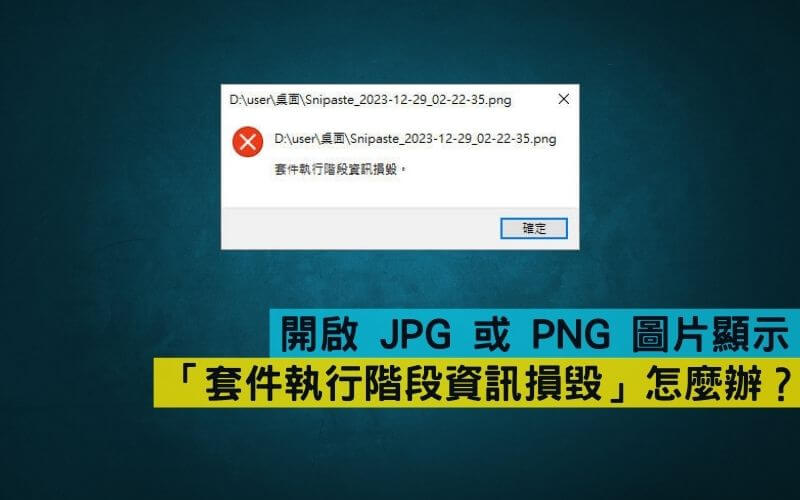
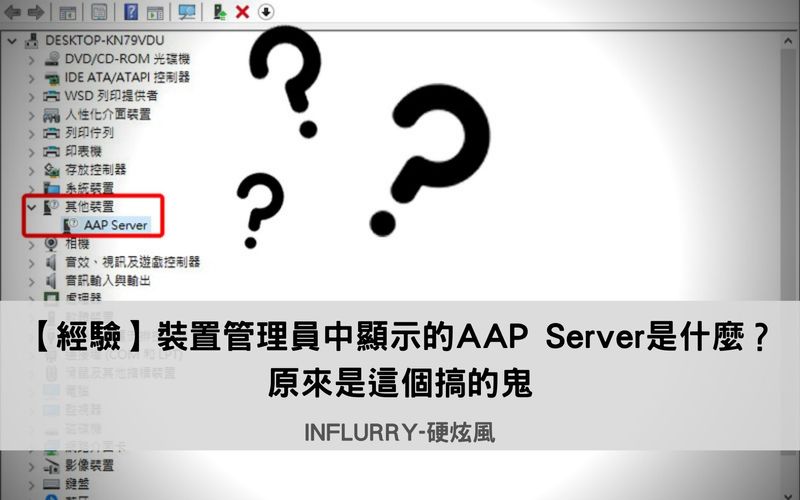
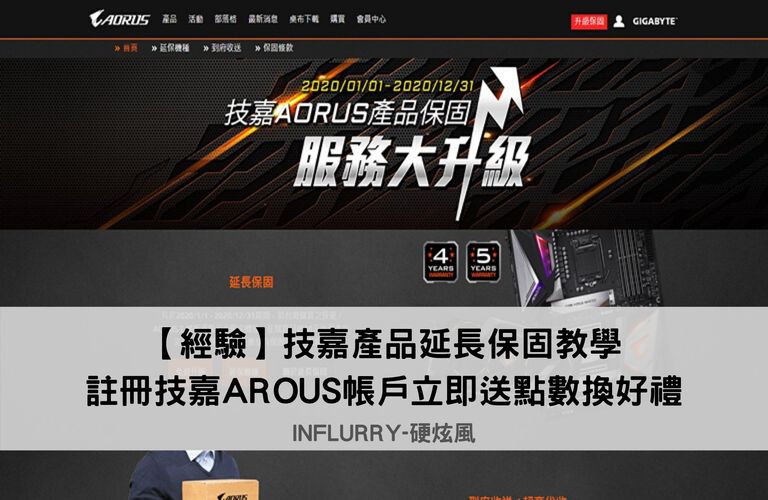
非常感謝您分享了這篇文章解救了我~~感恩
不用客氣~